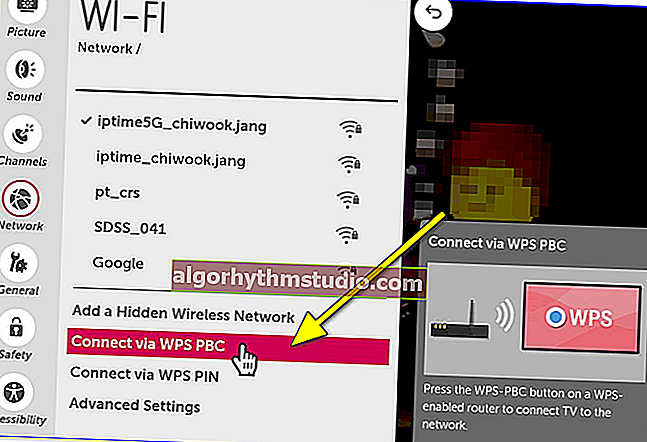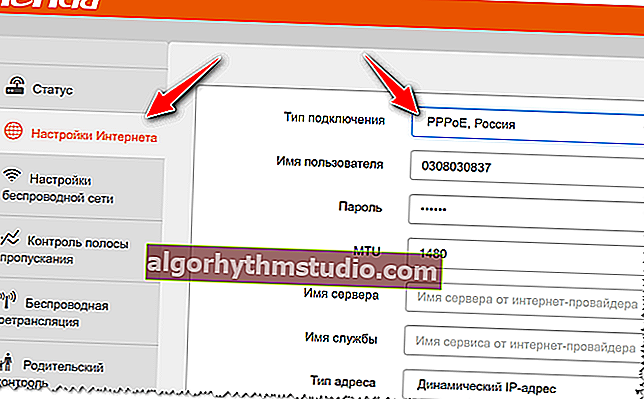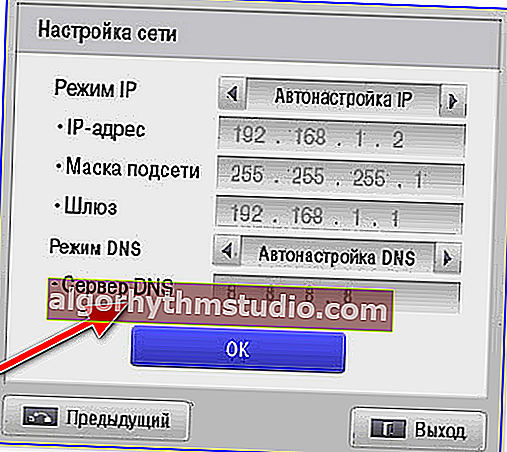TV가 연결되지 않거나 Wi-Fi 네트워크가 보이지 않습니다. 어떻게해야합니까? ..
 좋은 날!
좋은 날!
TV를 인터넷에 연결하는 가장 일반적인 방법은 Wi-Fi 무선 기술을 사용하는 것입니다. 그러나 어떤 경우에는 TV가 필요한 네트워크를 인식하지 못하거나 연결 한 후에도 여전히 인터넷없이 유지됩니다 ...
사실, 이후 이러한 문제에 대한 많은 질문이 있습니다 (특히 디지털 TV로 전환 한 후 더 자주 발생 함). 저는이 작은 메모를 스케치하기로 결정했습니다.
순차적으로 진행 (아래 단계에 따라)-많은 사용자 가이 문제를 스스로 해결할 수 있다고 생각합니다 (전문가의 서비스 비용을 지불하지 않고도 약간의 비용을 절약 할 수 있음).
그런데 , 제가 도움이되지만 인터넷에 TV를 연결할 수 있습니다 할 수 없습니다, 그것은 스마트 TV 기능이 있어야합니다. 그것이 있는지 알아 보려면 TV의 특성 (정확한 TV 모델을 찾는 방법)을 살펴보십시오.
그리고 이제 주제에 더 가깝습니다 ...
*
? TV가 Wi-Fi 네트워크를 전혀 보지 못함
이것은 가장 일반적인 유형의 문제입니다. 일반적으로 Wi-Fi에 연결하려고 할 때 TV가 Wi-Fi를 찾지 못하고 사용 가능한 목록에 표시하지 않는다는 사실로 구성됩니다 (또는 덜 자주 회색으로 표시되어 연결할 수 없습니다 ...).

(TV가 보는) 네트워크 목록 중에는 귀하의 ...
1 단계 : TV 및 라우터 재부팅
이 단계는 매우 사소하지만 매우 효과적입니다 (결국 장치가 재부팅되면 장치가 초기화되고 다시 페어링되므로 많은 소프트웨어 오류가 제거됨).
그건 그렇고, Wi-Fi 라우터를 재부팅하는 방법을 모르는 경우 20-30 초 동안 전원 공급 장치에서 분리하면 충분합니다. (제공자와의 이전 인터넷 세션을 종료하는 데 필요합니다).
2 단계 : TV가 Wi-Fi 라우터에서 얼마나 멀리 떨어져 있는지 확인
Wi-Fi 라우터와 TV 사이의 거리에주의하십시오. 서로 멀수록 신호가 더 나 빠지고 약해집니다 (예 : 인터넷 품질). 그건 그렇고, 벽, 가구 (특히 거울) 및 기타 무선 장치는 무선 신호를 크게 약화시킬 수 있습니다.
화면 아래에는 방 2 개짜리 아파트의 전형적인 레이아웃이 나와 있습니다. 오른쪽에는 라우터의 위치가 성공적입니다. 왼쪽에-별로 ...
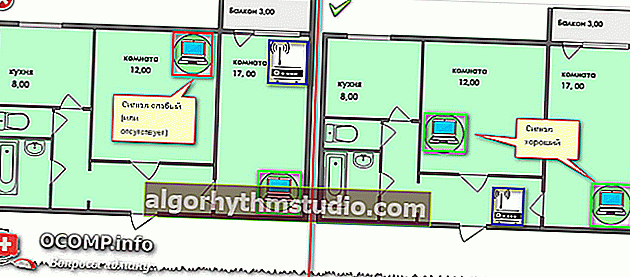
아파트의 라우터 위치 : 오른쪽-옵션이 훨씬 더 성공적입니다.
문제의 원인 을 진단 하고 찾기 위해 다음을 권장합니다.
- 전화기를 가져 가서 TV 근처에서 Wi-Fi에 연결하십시오 (네트워크가 표시됩니까? 신호 강도는 얼마입니까?).
- 가능하면 라우터를 TV에 더 가깝게 (또는 그 반대로) 이동하십시오. 신호가 있을까요? ..
3 단계 : 라우터 (2.4 및 5GHz) 범위와 작동 채널 확인
최신 라우터는 2.4GHz 및 5GHz의 두 가지 대역에서 작동 할 수 있습니다 (데이터 교환 률이 더 높기 때문에 후자가 선호 됨). 그러나 모든 TV가 5GHz를 지원하는 것은 아니므로 라우터 설정에서 한 번에 2 개 대역으로 방송을 켜는 것이 좋습니다.
? 도와주세요! Wi-Fi 라우터 설정을 여는 방법 (웹 인터페이스에 로그인)-//ocomp.info/kak-zayti-v-nastroyki-routera.html

5GHz 또는 2.4GHz-TP-Link 라우터 구성
또 다른 중요한 점 : 유럽 및 CIS 용 TV는 4 개 채널 36, 40, 44 및 48에서만 5GHz 네트워크를 볼 수 있습니다 (채널은 작동하는 네트워크의 정확한 주파수를 알려주는 라우터의 특별한 설정입니다). 2.4GHz 네트워크에 대해 이야기하면 작동 범위는 1 ~ 13 채널입니다 (러시아 및 CIS의 경우).
채널은 라우터 설정에서도 설정됩니다 ( "무선 모드"섹션).

무선 모드-채널 설정 (TP-LINK 라우터)
그건 그렇고 , 귀하의 TV 또는 라우터가 유럽 또는 CIS 국가에 대해 현지화되지 않은 경우 일부 채널을 "보지 못"할 수 있습니다. 라우터의 웹 인터페이스에서 여러 채널을 변경하는 실험으로 번갈아 시도하십시오.
? 도와주세요!
Wi-Fi 라우터에 채널 설정, 무료 채널을 선택하는 방법 : 또는 Wi-Fi가 자주 끊어지는 이유, 저속, 낮은 서비스 품질-//ocomp.info/wi-fi-kanal-na-routere.html
4 단계 : TV에 하나 이상의 네트워크가 표시됩니까?
마지막으로 TV에 Wi-Fi 네트워크가 하나 이상 표시됩니까? 도시 (일반 아파트 건물)에 거주하는 경우 이웃의 Wi-Fi 네트워크를 3 ~ 10 개 이상 찾아야합니다 ? ...

연결할 네트워크를 선택하세요.
그렇지 않은 경우 Wi-Fi 모듈이 손상되었을 수 있습니다. 또는 네트워크 케이블을 사용하여 TV를 라우터에 연결하거나 외부 Wi-Fi 어댑터를 사용할 수 있습니다.

네트워크 케이블을 사용하여 TV를 라우터에 연결
*
? TV에 Wi-Fi 네트워크가 표시되지만 연결되지 않음 : 오류
1 단계
더블이 체크 네트워크의 이름 과 암호 를 액세스하기위한 (고집 이웃의 Wi-Fi 네트워크에 연결하고 싶어 내 한 친구 (네트워크 그의 ? 거의 같은 불렀다)). 이를 위해 Wi-Fi가 가능한 휴대폰을 사용하는 것이 매우 편리합니다.
일반적으로 오류 코드 (표시된 경우) 및 설명에도주의하십시오. 어떤 경우에는이 코드만으로 "진실"을 얻을 수 있습니다 (특히 개발자가 소프트웨어에서 실수를 한 경우).
2 단계
다음으로 라우터 설정을 확인하십시오 ( "무선 설정"탭). TV를 연결하려고 할 때 올바른 Wi-Fi 네트워크 이름과 비밀번호를 입력하고 있습니까?
그런데 진단으로 네트워크 이름과 암호를 변경하는 것이 좋습니다. 그런 다음 변경된 데이터를 사용하여 즉시 TV (첫 번째 장치)를 연결하십시오.
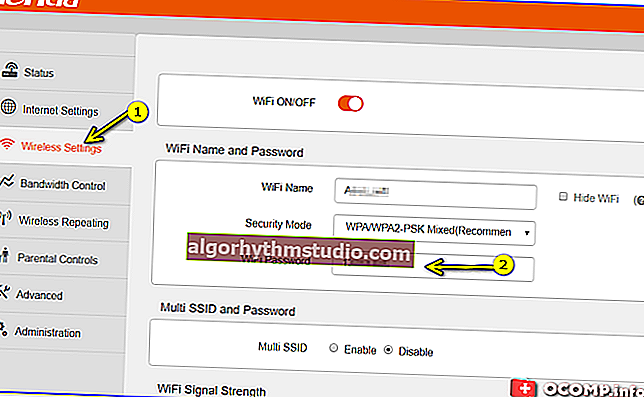
무선 설정-Tenda
또한 설정 섹션 "대역폭 제어 " ( "대역폭 제어")에주의하십시오 . 라우터 모델에 유사한 옵션이있는 경우 경우에 따라 특정 장치 (TV 포함)의 인터넷 액세스를 차단하기 시작할 수 있습니다.
비활성화하는 방법을 모르거나 전혀 찾을 수없는 경우 라우터를 기본 설정으로 재설정 해보십시오.
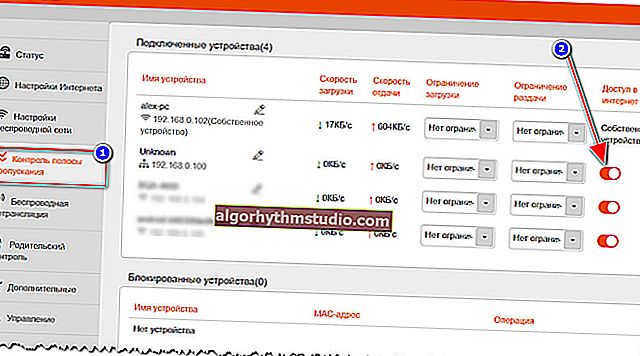
대역폭 제어 (예 : Tenda 라우터)
? 도와주세요!
새 Wi-Fi 라우터를 직접 연결하고 구성하는 방법-//ocomp.info/kak-podklyuchit-i-nastroit-wi-fi-router.html
3 단계
경우에 따라 이전 설정으로 "허용 안 함"으로 네트워크 연결을 설정할 수 있습니다 (이전에 TV가 다른 네트워크에 연결된 경우). 이와 관련된 원인을 정확하게 제거하려면 진단을 위해 TV 매개 변수를 재설정하는 것이 좋습니다.
- LG TV에는 다음과 같은 메뉴가 있습니다. "설정-> 고급-> 일반-> 공장 설정으로 재설정";
- 삼성 TV : "지원->자가 진단-> 재설정"(아래 스크린 샷 참조).

자가 진단-재설정 (삼성 TV)
그런데 TV 설정을 재설정하면 네트워크 매개 변수뿐만 아니라 TV 채널 목록도 지워집니다. 다시 구성해야합니다 ...
? 도와주세요!
TV에서 디지털 채널을 조정하는 방법 (LG TV, DVB-T2)-//ocomp.info/kak-nastroit-tsifrovyie-kanalyi-na-tv-lg.html
4 단계
Wi-Fi 네트워크에 정기적으로 연결하는 대신 WPS 기술을 사용해보십시오 (비밀번호를 수동으로 입력). 요컨대 : 스페셜을 눌러서. Wi-Fi 라우터 및 TV의 버튼-장치가 자동으로 서로 연결됩니다 ...
편리하게?! 의심 할 여지없이! 또한 우리와 같은 경우에는 많은 시간이 절약됩니다!
일반적으로 다음과 같이 요약됩니다.
- 먼저 TV 설정으로 이동하여 WPS를 켜야합니다.
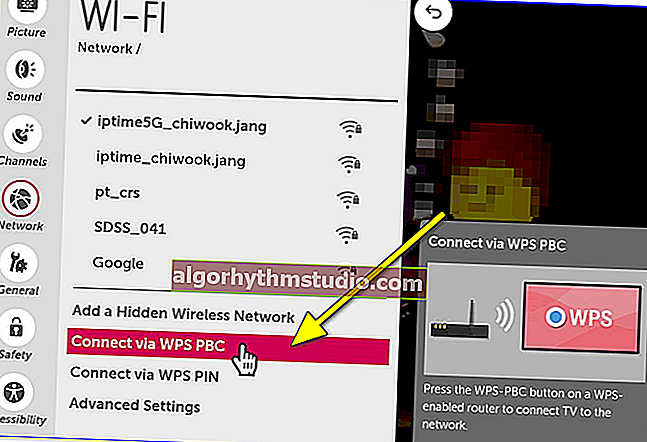
WPS를 통한 연결-LG TV
- 그런 다음 라우터의 "WPS / 재설정"버튼을 1-3 초 동안 누릅니다. (더 이상, 재설정으로 이어질 수 있습니다!);

다른 라우터 모델의 WPS 버튼 (레이아웃 옵션)
- 모든 것이 잘되면 몇 초 안에 TV가 인터넷에 액세스 할 수 있습니다.
? 도와주세요!
Wi-Fi 라우터의 WPS 버튼 : 필요한 이유와 사용 방법-//ocomp.info/wps-knopka-na-wi-fi-routere.html
5 단계
위의 모든 방법이 작동하지 않으면 일시적인 조치로 TV를 전화 나 컴퓨터 (인터넷이있는)에 연결하는 데 만족할 것입니다.
이를 통해 영화와 사진 (저장된)을보고, 대형 화면에서 컴퓨터 게임을하고, 인터넷을 서핑하고, 인터넷 페이지를 전체 크기로 볼 수 있습니다.
아래에 연결 및 구성에 대한 몇 가지 기사를 제공했습니다 ...
? 도와주세요!
1) 휴대폰을 TV에 연결하는 방법 : 3 가지 쉬운 방법-//ocomp.info/kak-podklyuchit-telefon-k-tv.html
2) 노트북을 TV에 연결하는 방법 [HDMI를 통해]-//ocomp.info/kak-podklyuchit-noutbuk-k-tv.html
중대한!
드문 경우지만 인터넷에서 TV의 잘못된 작동으로 인한 결함은 펌웨어 (즉, 장치에 설치된 소프트웨어) 일 수 있습니다. 이 결함을 제거하려면 제조업체 웹 사이트에서 올바른 펌웨어를 다운로드하여 업데이트해야합니다.
이러한 절차는 종종 보증 서비스를 거부하는 이유입니다 (또한 TV가 손상 될 수 있음).
TV 펌웨어에 대한 추가 정보 : //www.samsung.com/ru/
*
? TV가 Wi-Fi에 연결되었지만 인터넷에 연결되지 않음
99 %의 경우 이러한 "현상"은 라우터 설정 및 인터넷 공급자의 품질과 관련이 있습니다.

TV는 라우터에 액세스 할 수 있지만 인터넷에는 액세스 할 수 없습니다. / TV의 연결 상태
일반적으로 랩톱 (PC)을 사용하여 동일한 네트워크에 연결하고 라우터 설정을 입력하고 다음을 확인하는 것이 좋습니다.
- 랩톱에서 인터넷에 액세스 할 수 있습니까 (아니라면->이 메모를 권장합니다).
- 그 후 라우터의 웹 인터페이스에서 인터넷 액세스 매개 변수를 확인하십시오 (참고 : 이러한 데이터 (연결 유형, 암호, IP 주소 등)는 인터넷 공급자와의 계약에서 찾을 수 있습니다).
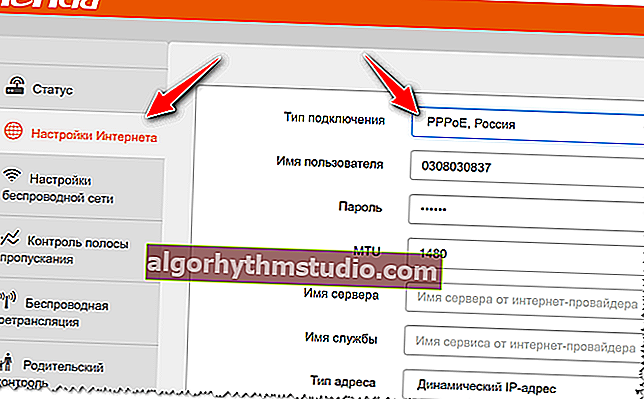
PPPoE 연결 설정 / Tenda 라우터
- 라우터 설정에 제한이 있습니까 (예 : 하나 또는 두 개를 제외하고 모든 장치를 차단할 수 있습니다 ...). 일반적으로,이 작품은 섹션에 "제어 대역폭" ( "대역폭 제어");
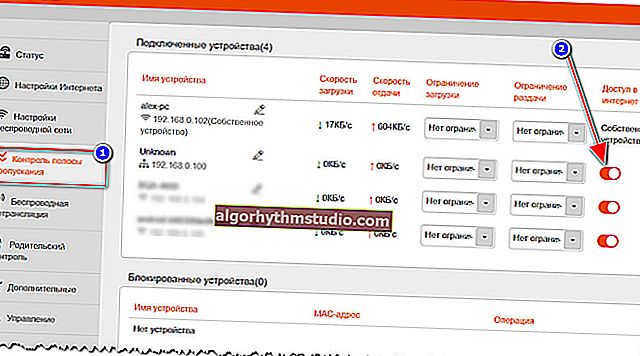
대역폭 제어 / Tenda 라우터
- 라우터 설정이 순서대로되어 있고 Wi-Fi 네트워크에 연결된 노트북 (PC)에 인터넷이있는 경우 TV 설정에서 Google의 DNS를 수동으로 지정하십시오 : 8.8.8.8 (8.8.4.4). 이 옵션은 고급 네트워크 액세스 매개 변수에서 사용할 수 있습니다.
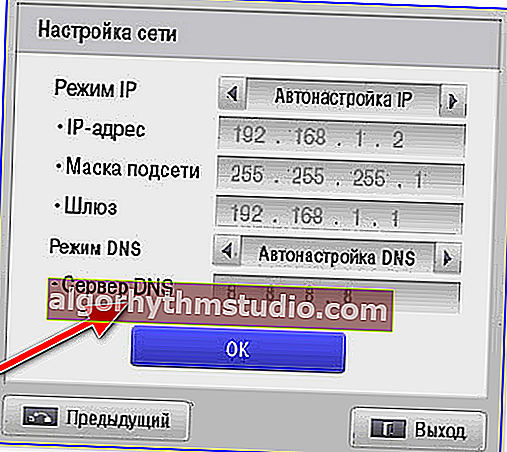
DNS 설정-삼성 TV
- 위의 모든 사항이 도움이되지 않으면 인터넷 공급자 케이블의 상태를 확인하십시오. 손상되지 않았습니까? 또한 네트워크에 모든 것이 정상이면 예방 (복원) 작업이 있는지 확인하십시오 ...

이것은 또한 발생합니다 : 집 입구의 케이블이 야만적으로 끊어졌습니다 ...
*
주제에 대한 추가 기능을 환영합니다!
모두 제일 좋다!
?